Jak przenieść pliki z mojego komputera do mojego komputera? Jak przesyłać pliki z komputera?
 Kupując nowy osobisty laptop lub komputer stacjonarny, użytkownicy zadają pytanie: "Jak przesyłać pliki z komputera do komputera?" W końcu na starym "maszynie" były ulubione filmy i utwory muzyczne, ważne dokumenty i zdjęcia, wiele użytecznych programów i ciekawych gier itd. Inne, i tak dalej. Więc jeśli nie masz pojęcia, gdzie zacząć w podobnej sytuacji, to ten artykuł jest właśnie dla Ciebie. Najpierw dowiesz się, jak przesyłać pliki z komputera do komputera. Ponadto opisujemy, jak usuwać informacje z dysków twardych i pozbyć się starego komputera bez obawy, że ktoś będzie w stanie wykryć hasła, poufne informacje o kontach bankowych i inne ważne informacje. W końcu zgodzisz się, aby znaleźć domowy film na YouTube byłby przynajmniej nieprzyjemny.
Kupując nowy osobisty laptop lub komputer stacjonarny, użytkownicy zadają pytanie: "Jak przesyłać pliki z komputera do komputera?" W końcu na starym "maszynie" były ulubione filmy i utwory muzyczne, ważne dokumenty i zdjęcia, wiele użytecznych programów i ciekawych gier itd. Inne, i tak dalej. Więc jeśli nie masz pojęcia, gdzie zacząć w podobnej sytuacji, to ten artykuł jest właśnie dla Ciebie. Najpierw dowiesz się, jak przesyłać pliki z komputera do komputera. Ponadto opisujemy, jak usuwać informacje z dysków twardych i pozbyć się starego komputera bez obawy, że ktoś będzie w stanie wykryć hasła, poufne informacje o kontach bankowych i inne ważne informacje. W końcu zgodzisz się, aby znaleźć domowy film na YouTube byłby przynajmniej nieprzyjemny.
Narzędzie do przesyłania danych w systemie operacyjnym Windows
W tej procedurze zaleca się używanie standardowego programu narzędziowego. Jeśli na komputerze jest uruchomiony system WindowsVista lub Windows 7, połowa bitwy została już wykonana, ponieważ wspomniana funkcja jest zawarta w ich kompozycji. Jeśli posiadasz system Windows XP na komputerze, musisz zainstalować usługę "Information Transfer Tool", pobierając ją z oficjalnej witryny firmy Microsoft. Więc program jest pobierany i instalowany. Przejdź do menu "Start", wybierz kartę "Wszystkie programy", następnie "Standardowa i obsługa", a następnie uruchom nasze narzędzie. Zostanie otwarty program, a strona główna wyświetla informacje, które mogą przenosić te funkcje. Następnie musisz zdecydować, którą metodę przeprowadzisz transfer. Istnieje wiele sposobów przesyłania informacji z jednego komputera do drugiego. Zastanówmy się nad niektórymi z nich.
Metoda jeden
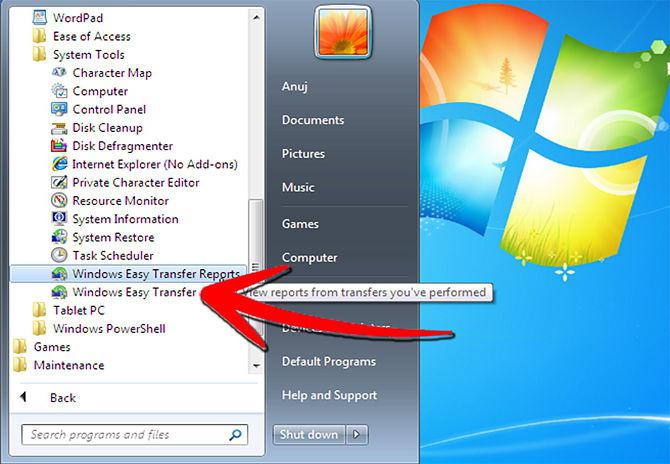
Ta metoda polega na łączeniu dwóch komputerów za pomocą kabla sieciowego, na przykład skrętki. Przyjrzyjmy się, jak przesyłać pliki z komputera do komputera w podobny sposób. Najpierw musisz się upewnić, że oba komputery mają porty sieciowe. Wszystkie nowoczesne komputery mają ten interfejs wbudowany w płytę główną. Złącze jest zlokalizowane z tyłu jednostki systemowej. Jednak w starszych urządzeniach interfejs NIC nie został uwzględniony w podstawowej konfiguracji, ale został wdrożony jako oddzielna karta sieciowa, którą należy włożyć do złącza płyty głównej. Następnie połącz porty sieciowe za pomocą kabla. Musi być przekroczone wyprowadzenie skrętki . Następnie upewnij się, że na obu komputerach są włączone interfejsy sieciowe. W tym celu przejdź do menu "Start" w "Panelu sterowania". Wybierz "Połączenia sieciowe" i kliknij funkcję "Połączenie lokalne". Następnie należy przypisać statyczny (trwały) adres IP.
Instrukcje krok po kroku dotyczące ustawień IP i innych ustawień sieciowych
1. Przejdź do menu "Start" w "Panelu sterowania".
2. Wybierz funkcję "Połączenia sieciowe".
3. Kliknij prawym przyciskiem myszy skrót, aby połączyć się z siecią lokalną. Na ekranie zostanie wyświetlone okno podręczne. Wybierz Właściwości.
4. W nowym oknie uaktywnij "Protokół internetowy (TCP / IP)" i kliknij "Właściwości".
5. Wybierz "Użyj następującego adresu IP". Następnie należy wprowadzić dane wskazane poniżej i kliknąć przycisk "OK".
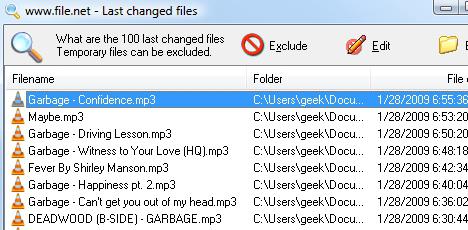 Dla pierwszego komputera:
Dla pierwszego komputera:
– adres IP: 192.168.100.1;
– Maska podsieci: 255.255.255.0;
– Brama: pole musi pozostać puste;
– Serwery DNS: pozostają puste.
Dla drugiego komputera: adres IP to 192.168.100.2. Pozostałe pola są identyczne z pierwszą "maszyną".
6. Sprawdź połączenie sieciowe między dwoma komputerami osobistymi. W tym celu kliknij przycisk "Start" i wybierz polecenie cmd. W wierszu wpisz ping 192.168.100.2 na pierwszym "maszynie" i sprawdź, czy otrzymano odpowiedź, czy nie ("Odpowiedź od 192.168.100.2: liczba bajtów = 32 czas <1 ms TTL =" 64 ").
Po skonfigurowaniu sieci można przejść bezpośrednio do przesyłania plików do nowej "maszyny". Jak znaleźć pliki na komputerze, które chcesz przekazać, każdy użytkownik wie. Możesz użyć standardowego menadżera folderów dla systemu operacyjnego lub innego programu tego typu. Następnie wybierz foldery, których potrzebujemy, kliknij prawym przyciskiem myszy i wybierz "Udostępnione" do tych plików. Folder powinien pojawić się ręcznie, jeśli tak się stanie, to zrobiłeś wszystko dobrze. Jeśli pliki nie zostaną skopiowane do komputera, należy uruchomić Kreator konfiguracji sieci. W tym celu przejdź do menu "Start", wybierz "Panel sterowania" i kliknij Kreator konfiguracji sieci. Uruchom "Kreator udostępniania" do folderów i plików. Następnie umożliwiamy wyszukiwanie folderu udostępnionego na pierwszym komputerze. Z menu "Start" uruchom "Szukaj", wybierz "Komputer w sieci" i "Typ 192.168.100.1" w nazwie komputera w polu wyszukiwania. Foldery publiczne i pliki pojawiają się w prawym okienku. Teraz możesz zrobić kopię.
Drugi sposób przekazywania danych

Ta metoda obejmuje zapisywanie plików i folderów, których potrzebujesz na dysku flash, zewnętrznym dysku twardym lub na dysku optycznym. Wadą korzystania z dysków i dysków flash jest oczywista – jest to niewielka ilość nośników. W rezultacie takie przeniesienie zajmie znacznie dłuższy czas. Jak należy przesyłać pliki z komputera do pamięci flash USB powinien być znany każdemu użytkownikowi komputera osobistego, więc nie będziemy szczegółowo omawiać tej metody. Wystarczy tylko skopiować potrzebne dane do wybranych nośników, a następnie skopiować je do nowego komputera. Ta metoda nazywana jest podręcznikiem.
Trzeci sposób kopiowania informacji
Jest to elementarny, ale nie zawsze wykonalny. Wymaga to usunięcia dysku twardego ze starego komputera i zainstalowania go w nowym, a następnie kopiowania wszystkich niezbędnych plików i folderów na dysk twardy nowego komputera. Następnie stary dysk zostanie usunięty i zainstalowany w komputerze. Ta metoda jest bardzo prosta z technicznego punktu widzenia. Jego zaletą jest prostota i tanio. Jest jednak wadą: jeśli nowy komputer zostanie zmontowany w magazynie, zostanie on zapieczętowany. Jeśli złamiesz uszczelkę, utracisz gwarancję. Jak przesyłać pliki z komputera w ten sposób będzie jasny dla każdego użytkownika. W rzeczywistości metoda ta powtarza poprzedni. Jedyną różnicą jest to, że nośnik informacji jest podłączony nie bezpośrednio do interfejsu USB, ale bezpośrednio do płyty głównej. 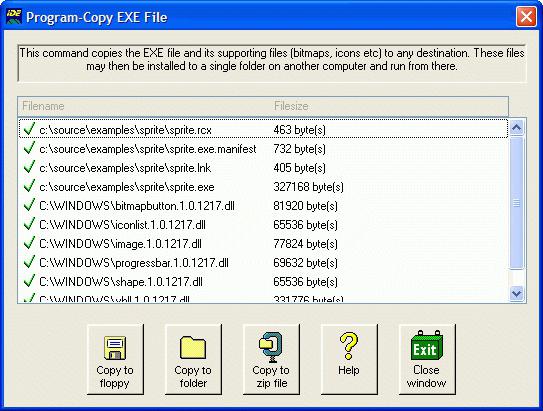
Czwarty sposób przekazywania informacji
Przyjrzyjmy się, jak przesyłać pliki z komputera do komputera za pomocą Internetu. Za pomocą tej metody można przesyłać tylko pliki. Jeśli chcesz przenieść programy i aplikacje, użyj innej metody. Wybieramy wszystkie potrzebne do przesłania pliki, przenosząc je do jednego folderu. Możesz podać dowolną jego nazwę. Następnie archiwizujemy ten pakiet za pomocą WinRAR, wprowadzamy hasło o długości 12 znaków. Kluczem nie powinno być słowo, najlepiej jest losowa sekwencja liczb, liter i symboli. Następnie użyj usługi udostępniania plików. W Internecie jest wiele takich usług. Nagrywamy tam nasze archiwum, a następnie prześlij je na nowy komputer.
Prowadzenie programów
Często zdarza się, że oprócz filmów, muzyki, zdjęć i dokumentów, musisz przepisać oprogramowanie lub różne aplikacje. Złożoność tego transferu jest koniecznością uaktualnienia oprogramowania do zgodności z nowym komputerem osobistym. Dlatego też w przypadku takiego kopiowania lepiej jest korzystać ze standardowej usługi systemu operacyjnego Windows Easy Transfer. Zaletą tego narzędzia jest nie tylko natychmiastowe przesyłanie danych, ale także uzyskiwanie rekomendacji na temat programów i aplikacji, które można zainstalować na nowym komputerze.
Zapewnienie bezpieczeństwa informacji
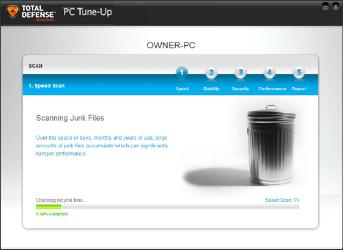
Jeśli w urządzeniu są przechowywane ważne dane, nie należy zapominać o konieczności tworzenia kopii zapasowych. Aby to zrobić, możesz użyć osobistego magazynu w chmurze. Najlepiej jednak kupić zewnętrzny dysk twardy i wykonać odpowiednią kopię zapasową. W tej procedurze system operacyjny Windows oferuje specjalną usługę, za pomocą której proces ten będzie wykonywany automatycznie co noc. Aby go znaleźć, przejdź do menu Start i wpisz "centrum synchronizacji" na pasku wyszukiwania. Następnie postępuj zgodnie z instrukcjami "Kreator konfiguracji harmonogramu synchronizacji", ustaw czas i częstotliwość tego procesu.
Czyszczenie plików z plików śmieci
Użytkownik komputera osobistego powinien wiedzieć, że przesyłanie danych ze starej jednostki nie oznacza, że są one całkowicie usuwane z dysku twardego. Jeśli w komputerze przechowywane są poufne informacje, które nie powinny wpaść w ręce obcych, lepiej jest używać specjalnych programów. Usuną wszystkie ślady obecności danych na dysku twardym. Uważa się, że po takiej procedurze nie można odzyskać wymazanych informacji. Jak pokazuje praktyka, jest to możliwe, wszystko jest, jak mówią, w cenie sprawy. Istnieje profesjonalne oprogramowanie, które może przywrócić wszystkie dane, ale jego cena to dziesiątki tysięcy dolarów. Dlatego organizacje państwowe, które współpracują z poufnymi informacjami, pozbawiają się wycofanych dysków twardych, fizycznie je niszcząc. Więc to zależy od Ciebie: jeśli jesteś zwykłym człowiekiem na ulicy, możesz użyć programów usuwania plików, a jeśli nie, to lepiej posłużyć się wiertłem. 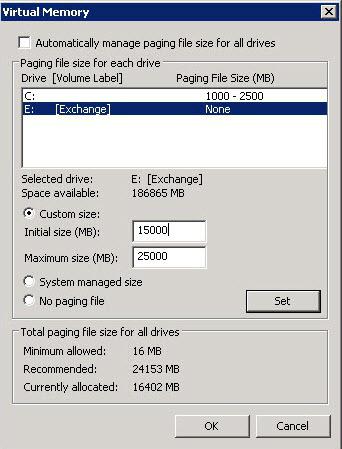
Jak przenieść plik swap?
Jest to specjalny plik ukryty na dysku twardym. Jest używany przez system operacyjny do przechowywania danych, które nie pasują do pamięci RAM komputera. RAM i plik stronicowania tworzą jedną wirtualną pamięć. Znajduje się on na dysku twardym wraz z danymi systemu Windows. Zastanów się, jak przenieść plik stronicowania systemu Windows 7. Przejdź do sekcji pamięci wirtualnej i wybierz dysk twardy, na którym jest zainstalowany ten plik. Na przykład dysk C. Aktywuj element "Brak pliku wymiany". Następnie system operacyjny ostrzega, że nie ma możliwości zapisywania informacji o debugowaniu w razie jego nieobecności. Naciskamy przycisk "Tak". Teraz musisz podać nowy plik wymiany. W tym celu wybierz inny dysk twardy, na przykład D. Uaktywnij go, określ rozmiar (należy określić "Oryginalny" i "Maksymalny"). Kliknij przycisk "Set", a następnie "OK". Po tym uruchomimy komputer ponownie. Wszystko, co zostało przeniesione do pliku wymiany.












